การทดสอบว่าเงื่อนไขเป็นจริงหรือเท็จ และการเปรียบเทียบเชิงตรรกะระหว่างนิพจน์เป็นเรื่องปกติของงานจํานวนมากหรือไม่ คุณสามารถใช้ฟังก์ชัน AND, OR, NOT และ IF เพื่อสร้างสูตรตามเงื่อนไขได้
ตัวอย่างเช่น ฟังก์ชัน IF ใช้อาร์กิวเมนต์ต่อไปนี้

สูตรที่ใช้ฟังก์ชัน IF



สําหรับข้อมูลเพิ่มเติมเกี่ยวกับวิธีการสร้างสูตร ให้ดู สร้างหรือลบสูตร
คุณต้องการทำอะไร
สร้างสูตรตามเงื่อนไขที่ให้ผลลัพธ์เป็นค่าตรรกะ (TRUE หรือ FALSE)
เมื่อต้องการทํางานนี้ ให้ใช้ฟังก์ชัน AND, OR และ NOT และตัวดําเนินการตามที่แสดงในตัวอย่างต่อไปนี้
ตัวอย่าง
ถ้าคัดลอกตัวอย่างไปใส่ไว้ในเวิร์กชีตเปล่า จะทำให้เข้าใจตัวอย่างได้ง่ายยิ่งขึ้น
ฉันจะคัดลอกตัวอย่างได้อย่างไร
-
เลือกตัวอย่างในบทความนี้
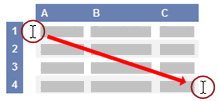
การเลือกตัวอย่างจากวิธีใช้
-
กด CTRL+C
-
ใน Excel ให้สร้างเวิร์กบุ๊กหรือเวิร์กชีตเปล่า
-
ในเวิร์กชีต ให้เลือกเซลล์ A1 แล้วกด CTRL+V
สิ่งสำคัญ: ตัวอย่างเพื่อให้การทำงานเป็นไปอย่างถูกต้อง คุณต้องวางลงในเซลล์ A1 ของเวิร์กชีต
-
เมื่อต้องการสลับระหว่างการดูผลลัพธ์กับการดูสูตรที่ส่งกลับผลลัพธ์ ให้กด CTRL+` (ตัวกำกับเสียงเกรฟ) หรือบนแท็บ สูตร ในกลุ่ม ตรวจสอบสูตร ให้คลิกปุ่ม แสดงสูตร
หลังจากที่คุณคัดลอกตัวอย่างไปยังเวิร์กชีตเปล่าแล้ว คุณสามารถปรับให้เหมาะสมกับความต้องการของคุณได้
|
สําหรับข้อมูลเพิ่มเติมเกี่ยวกับวิธีใช้ฟังก์ชันเหล่านี้ ให้ดูที่ ฟังก์ชัน AND, ฟังก์ชัน OR และ ฟังก์ชัน NOT
สร้างสูตรตามเงื่อนไขที่ให้ผลลัพธ์ในการคํานวณอื่นหรือในค่าที่ไม่ใช่ TRUE หรือ FALSE
เมื่อต้องการทํางานนี้ ให้ใช้ฟังก์ชันและตัวดําเนินการ IF, AND และ OR ตามที่แสดงในตัวอย่างต่อไปนี้
ตัวอย่าง
ถ้าคัดลอกตัวอย่างไปใส่ไว้ในเวิร์กชีตเปล่า จะทำให้เข้าใจตัวอย่างได้ง่ายยิ่งขึ้น
ฉันจะคัดลอกตัวอย่างได้อย่างไร
-
เลือกตัวอย่างในบทความนี้
สิ่งสำคัญ: ไม่ต้องเลือกส่วนหัวของแถวหรือคอลัมน์
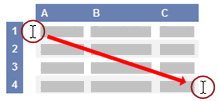
การเลือกตัวอย่างจากวิธีใช้
-
กด CTRL+C
-
ใน Excel ให้สร้างเวิร์กบุ๊กหรือเวิร์กชีตเปล่า
-
ในเวิร์กชีต ให้เลือกเซลล์ A1 แล้วกด CTRL+V
สิ่งสำคัญ: ตัวอย่างเพื่อให้การทำงานเป็นไปอย่างถูกต้อง คุณต้องวางลงในเซลล์ A1 ของเวิร์กชีต
-
เมื่อต้องการสลับระหว่างการดูผลลัพธ์กับการดูสูตรที่ส่งกลับผลลัพธ์ ให้กด CTRL+` (ตัวกำกับเสียงเกรฟ) หรือบนแท็บ สูตร ในกลุ่ม ตรวจสอบสูตร ให้คลิกปุ่ม แสดงสูตร
หลังจากที่คุณคัดลอกตัวอย่างไปยังเวิร์กชีตเปล่าแล้ว คุณสามารถปรับให้เหมาะสมกับความต้องการของคุณได้
|
สําหรับข้อมูลเพิ่มเติมเกี่ยวกับวิธีใช้ฟังก์ชันเหล่านี้ ให้ดูที่ ฟังก์ชัน IF, AND และ ฟังก์ชัน OR










